GoAccess ist ein Open-Source-Terminal und ein browserbasierter Weblog-Analysator mit einem hübschen Dashboard. Es kann Protokolldateien fast aller Webformate lesen und analysieren, einschließlich Apache, NGINX, CloudFront, Amazon S3 usw. Es zeigt Echtzeit-Webserverstatistiken an, indem Zusammenfassungen verschiedener Berichte in einem Dashboard angezeigt werden. Es kann auch Berichte in den Formaten HTML, CSV und JSON erstellen. Mit GoAccess können Sie die Anzahl der Zugriffe, Besucher, Bandbreite und auch ermitteln, welche Seiten mehr Verkehr generieren.
Im heutigen Beitrag behandeln wir die Installation und Konfiguration des GoAccess-Webprotokollanalysators auf dem Ubuntu 20.04 LTS-Computer. Wir werden auch behandeln, wie Sie GoAccess ausführen, um Apache-Protokolle anzuzeigen und Berichte zu erstellen.
Voraussetzungen
Auf Ihrem Ubuntu-Rechner benötigen Sie:
- Apache installiert und ausgeführt
- Ein Nutzer mit sudo-Berechtigungen
Installieren von GoAccess auf Ubuntu
Sie können GoAccess mit einer der folgenden drei Methoden installieren:
- Installieren von GoAccess über das Ubuntu-Repository
- Installieren von GoAccess aus dem offiziellen GoAccess-Repository
- Installieren von GoAccess aus dem Quellcode
Methode Nr. 1:Installieren von GoAccess mithilfe des Ubuntu-Repositorys
Der einfachste Weg, GoAccess zu installieren, ist die Verwendung des Pakets, das im Ubuntu-Standard-Repository verfügbar ist. Dies ist jedoch nicht die neuste Version. Führen Sie die folgenden Schritte aus, um GoAccess unter Ubuntu zu installieren:
1. Führen Sie den folgenden Befehl aus, um die Quellenliste Ihres Systems zu aktualisieren.
$ sudo apt update
2. Installieren Sie dann GoAccess, indem Sie den folgenden Befehl ausführen:
$ sudo apt install goaccess
Wenn Sie mit j/n dazu aufgefordert werden Option, geben Sie den Buchstaben y ein und drücken Sie Enter .
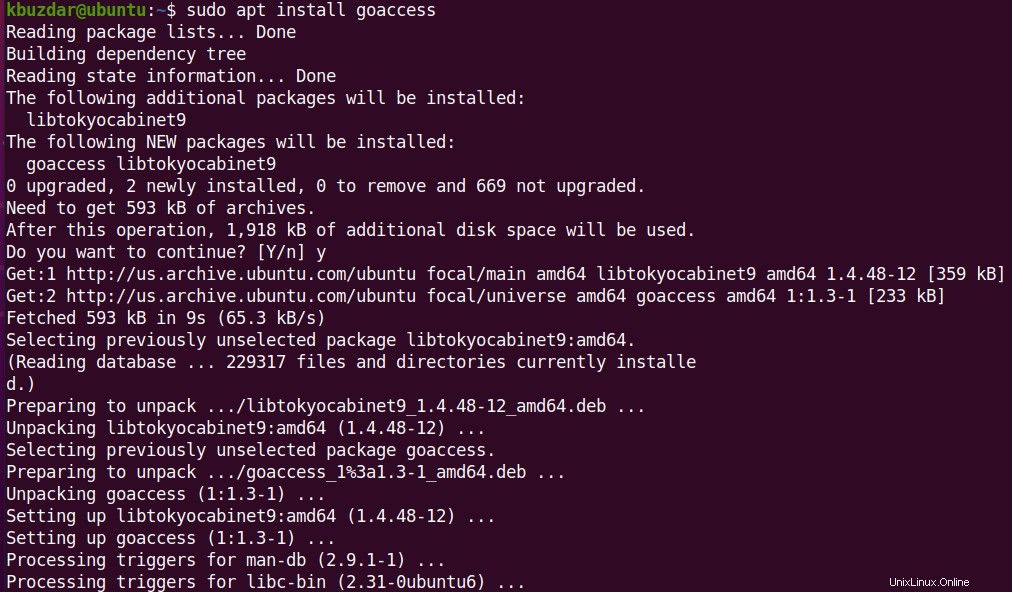 Dadurch wird GoAccess auf Ihrem Ubuntu-Rechner installiert.
Dadurch wird GoAccess auf Ihrem Ubuntu-Rechner installiert.
3. Um die Installation von GoAccess zu überprüfen, führen Sie den folgenden Befehl aus:
$ goaccess --version
Die folgende Ausgabe bestätigt, dass die GoAccess-Version 1.3 wurde erfolgreich auf unserem Rechner installiert.
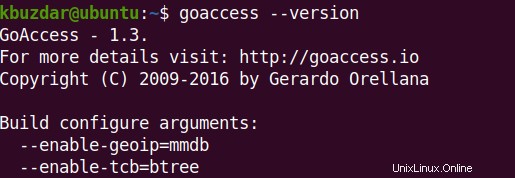
Methode 2:Installieren von GoAccess aus dem offiziellen GoAccess-Repository
Um die neueste stabile Version von GoAccess zu installieren, verwenden Sie das offizielle GoAccess-Repository. Führen Sie die folgenden Schritte aus, um die neueste stabile Version von GoAccess auf Ubuntu zu installieren:
1. Führen Sie den folgenden Befehl aus, um das offizielle GoAccess-Repository zur Quellenliste Ihres Systems hinzuzufügen:
$ echo "deb [arch=amd64] http://deb.goaccess.io/ focal main" | sudo tee -a /etc/apt/sources.list.d/goaccess.list

Dieser Befehl fügt das Repository in einer separaten Datei mit dem Namen goaccess.list hinzu unter /etc/apt/sources.list.d/ Verzeichnis.
2. Laden Sie den öffentlichen Schlüssel des GoAccess-PPA herunter und fügen Sie ihn dem Schlüsselbund des Apt hinzu.
$ wget -O - https://deb.goaccess.io/gnugpg.key | sudo apt-key --keyring /etc/apt/trusted.gpg.d/goaccess.gpg add -
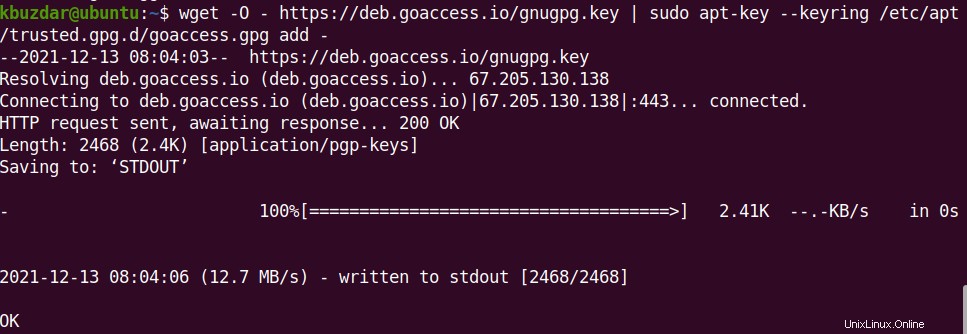
3. Aktualisieren Sie dann die Quellenliste von apt:
$ sudo apt update
4. Führen Sie dann den folgenden Befehl aus, um GoAccess zu installieren:
$ sudo apt install goaccess
Wenn Sie mit j/n dazu aufgefordert werden Option, geben Sie den Buchstaben y ein . Der apt-Befehl installiert dann GoAccess auf Ihrem System.
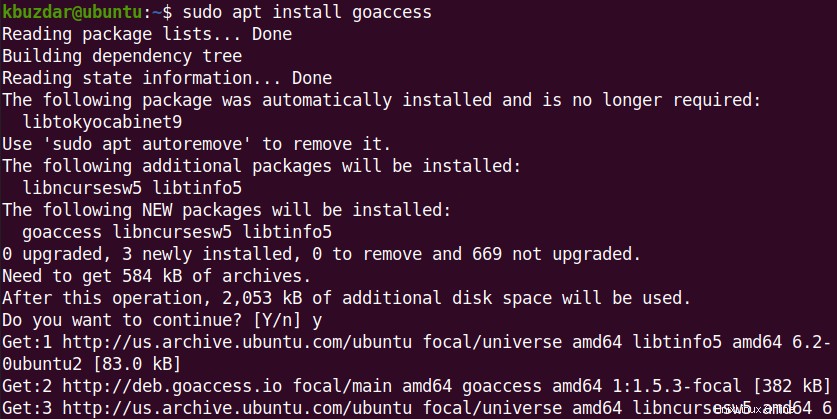
5. Um die Installation von GoAccess zu überprüfen, führen Sie den folgenden Befehl aus:
$ goaccess --version
Die folgende Ausgabe bestätigt, dass die neueste stabile GoAccess-Version 1.5.3 ist wurde erfolgreich auf unserem Rechner installiert.
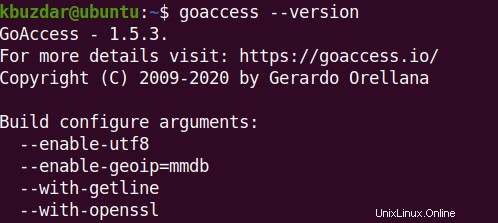
Methode Nr. 3 GoAccess aus dem Quellcode installieren
Sie können die neueste Version von GoAccess auch erhalten, indem Sie sie aus dem Quellcode installieren. Führen Sie die folgenden Schritte aus, um die neueste stabile Version von GoAccess auf Ubuntu zu installieren:
1. Zunächst müssen Sie einige Softwarepakete installieren, um GoAccess aus der Quelle zu kompilieren.
$ sudo apt install build-essential libncursesw5-dev libtokyocabinet-dev libgeoip-dev
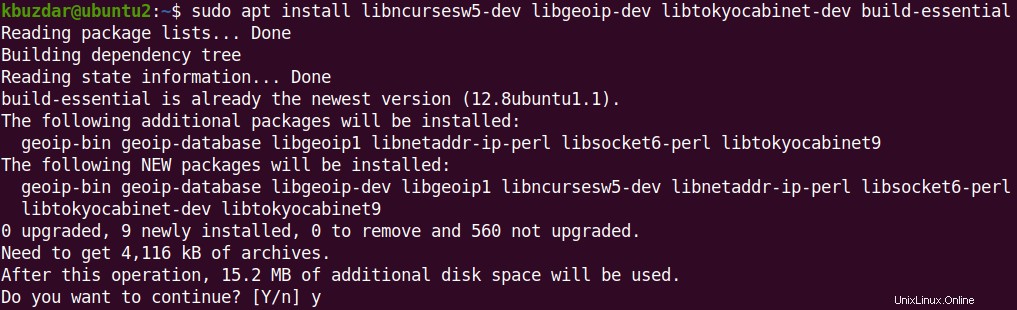
2. Laden Sie das GoAccess-Quellcodepaket von der offiziellen Website von GoAccess herunter. Besuchen Sie die GoAccess-Downloadseite und laden Sie die neueste stabile Version von GoAccess herunter.
$ wget https://tar.goaccess.io/goaccess-1.5.3.tar.gz
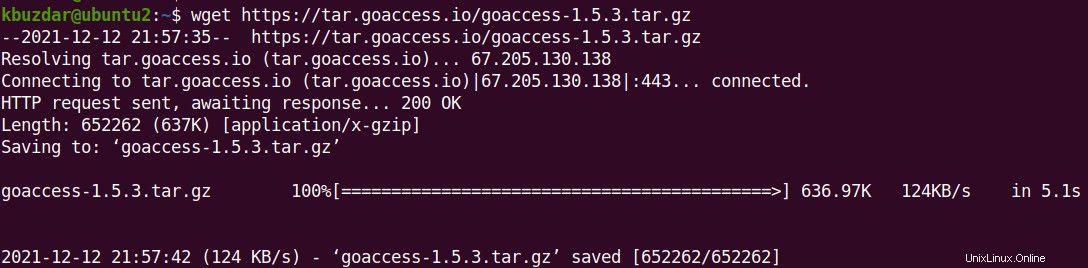
Das Quellcodepaket wird eine Archivdatei mit einer tar.gz sein Erweiterung.
3. Extrahieren Sie die Quellcode-Archivdatei mit dem folgenden Befehl:
$ tar -xzvf goaccess-1.5.3.tar.gz
Dieser Befehl entpackt das Archiv in ein Verzeichnis namens goaccess-1.5.3 (goaccess-Version).
4. Geben Sie innerhalb des Verzeichnisses mit dem cd-Befehl ein:
$ cd goaccess-1.5.3
Sobald Sie sich im Verzeichnis befinden, führen Sie den folgenden Befehl aus:
$ ./configure --enable-utf8 --enable-geoip=legacy
Dieser Befehl prüft die Abhängigkeiten, die zum Erstellen der Anwendung erforderlich sind.
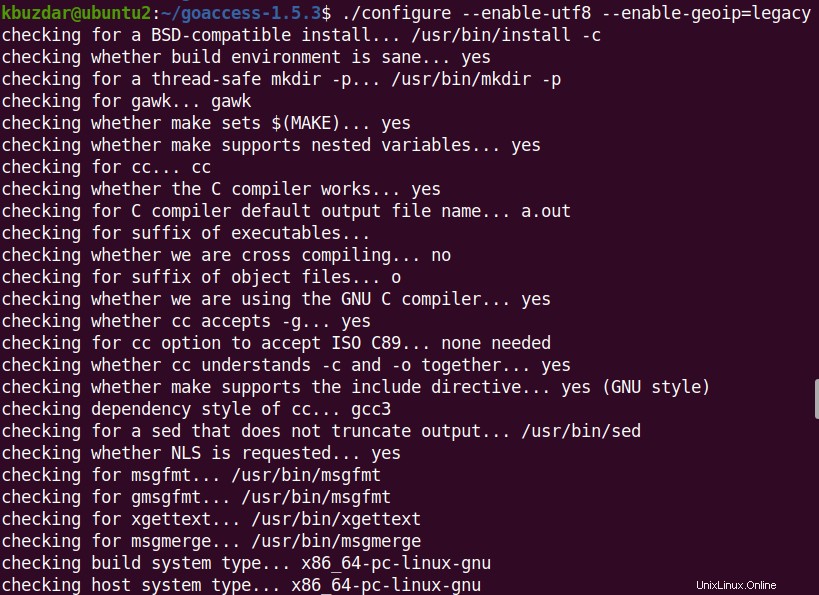
Am Ende erhalten Sie die folgende ähnliche Ausgabe:
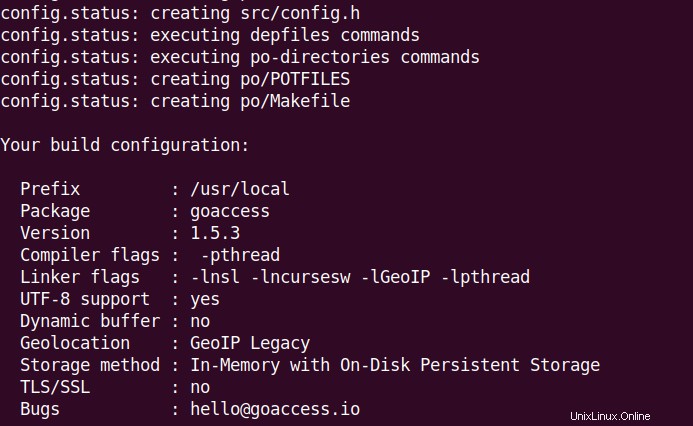
5. Führen Sie nun den folgenden Befehl aus, um die Anwendung zu kompilieren:
$ make
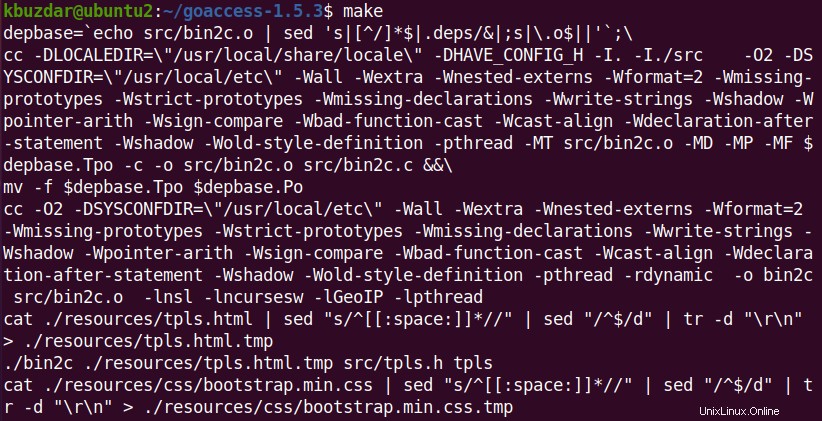
6. Installieren Sie nun die Anwendung mit dem folgenden Befehl:
$ sudo make install
Dieser Befehl installiert GoAccess auf Ihrem Ubuntu-Rechner.
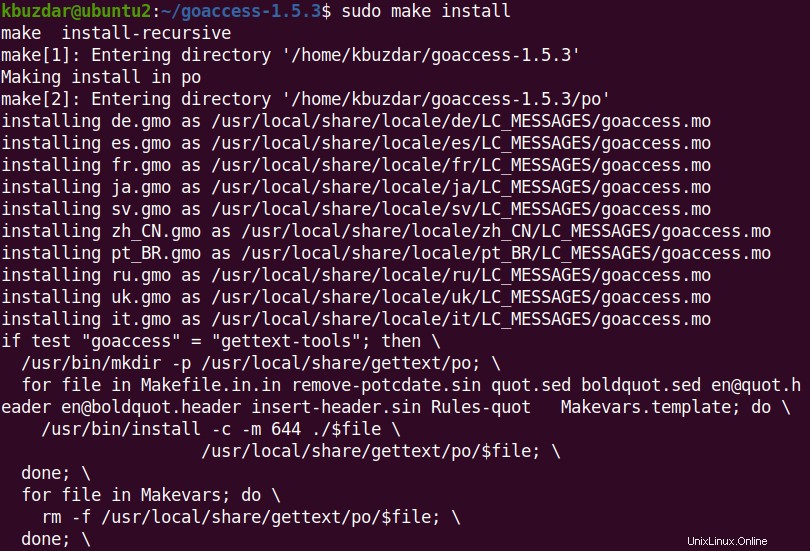
7. Um die Installation von GoAccess zu überprüfen, führen Sie den folgenden Befehl aus:
$ goaccess --version
Die folgende Ausgabe bestätigt, dass die neueste stabile GoAccess-Version 1.5.3 ist wurde erfolgreich auf unserem Rechner installiert.
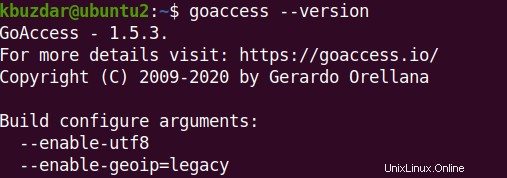
GoAccess konfigurieren
Jetzt werden wir GoAccess mit seiner Konfigurationsdatei goaccess.conf konfigurieren . Den Speicherort der GoAccess-Konfigurationsdatei finden Sie mit dem folgenden Befehl:
$ goaccess --dcf
Die folgende Ausgabe zeigt, dass der Speicherort der GoAccess-Konfigurationsdatei /usr/local/etc/goaccess/goaccess.conf ist . Der Speicherort kann auf Ihrem System anders sein.

Bearbeiten Sie die GoAccess-Konfigurationsdatei wie folgt:
$ sudo nano /usr/local/etc/goaccess/goaccess.conf
Da wir GoAccess für Apache einrichten werden, werden wir nur die Optionen aktivieren, die für Apache/NGINX bestimmt sind. Um das Zeitformat zu konfigurieren, suchen Sie in goaccess.conf nach der folgenden Option Datei und entfernen Sie das # Zeichen vom Zeilenanfang:
time-format %H:%M:%S
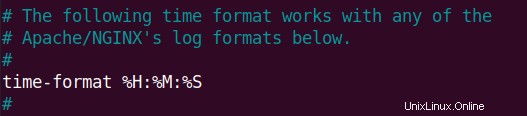
Um das Datumsformat zu konfigurieren, suchen Sie in goaccess.conf nach der folgenden Option Datei und entfernen Sie das # Zeichen vom Zeilenanfang:
date-format %d/%b/%Y
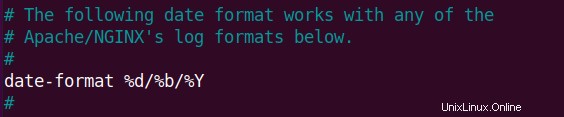
Um das Protokollformat zu konfigurieren, suchen Sie in goaccess.conf nach der folgenden Option Datei und entfernen Sie das # Zeichen vom Zeilenanfang:
log-format %h %^[%d:%t %^] "%r" %s %b "%R" "%u"
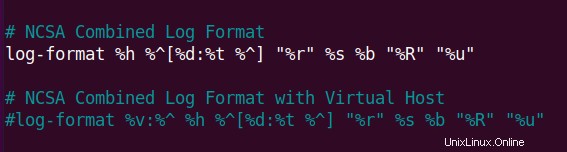
Wenn Sie virtuelle Hosts haben, müssen Sie die folgende Option anstelle der obigen auskommentieren:
log-format %v:%^ %h %^[%d:%t %^] "%r" %s %b "%R" "%u"
Speichern und schließen Sie nun die GoAccess-Konfigurationsdatei.
GoAccess ausführen
Apache schreibt Protokolle in das Verzeichnis /var/log/apache2. Um GoAccess auszuführen, geben Sie sudo goaccess ein gefolgt vom Verzeichnispfad der Apache-Protokolldatei wie folgt:
$ sudo goaccess /var/log/apache2/access.log
Nachdem Sie den obigen Befehl ausgeführt haben, sehen Sie das unten stehende ähnliche Dashboard, das Ihre Webserver-Protokolle in Echtzeit anzeigt. Die Anzeige besteht aus verschiedenen Abschnitten, die Sie anzeigen können, indem Sie durch das Terminalfenster scrollen.
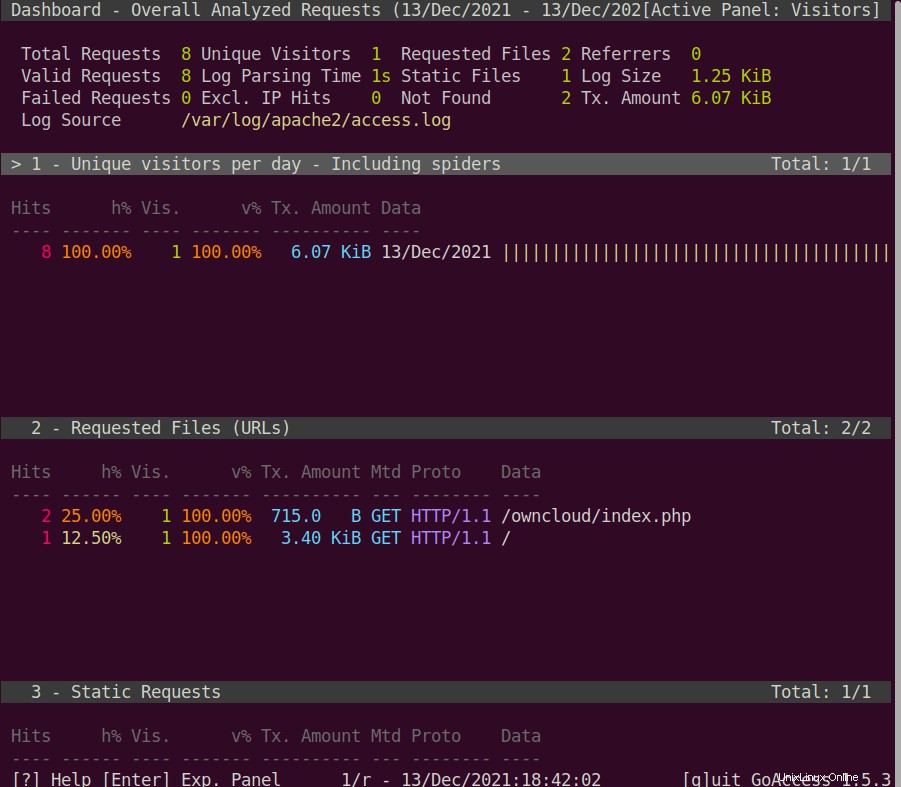
Berichte erstellen
Mit GoAccess können Sie Berichte in den Formaten HTML, CSV und JSON erstellen.
Um den Bericht im HTML-Format zu generieren, führen Sie den folgenden Befehl aus:
$ sudo goaccess /var/log/apache2/access.log -o stats.html
Hinweis: Um einen JSON- oder CSV-Bericht zu generieren, ersetzen Sie stats.html durch stats.json bzw. stats.csv.
Dieser Befehl generiert stats.html Datei im aktuellen Terminal-Verzeichnis. Führen Sie den folgenden Befehl aus, um den HTML-Bericht anzuzeigen:
$ xdg-open stats.html
Dadurch wird der HTML-Bericht in Ihrem Webbrowser geöffnet.
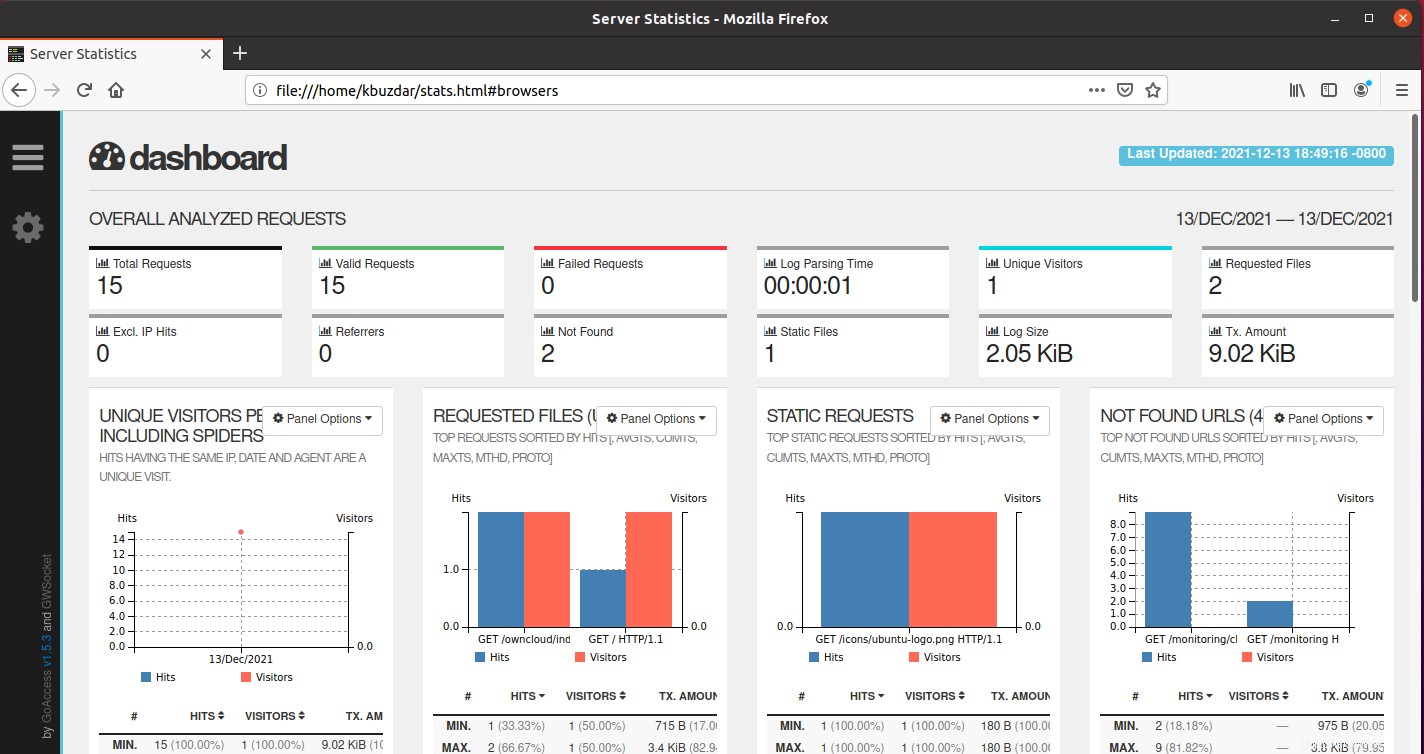
GoAccess deinstallieren
Wenn Sie GoAccess aus irgendeinem Grund entfernen möchten, verwenden Sie die unten beschriebene Methode:
Wenn Sie GoAccess entweder über das Ubuntu-Repository oder das GoAccess-Repository installiert haben, führen Sie diesen Befehl aus, um es zu deinstallieren:
$ sudo apt remove goaccess
Wenn Sie GoAccess aus dem Quellcode installiert haben, führen Sie die folgenden Befehle aus, um es zu deinstallieren:
$ cd goaccess-1.5.3
$ sudo make uninstall
Im heutigen Beitrag haben wir die Installation und Konfiguration des GoAccess-Webprotokollanalysators auf dem Ubuntu 20.04 LTS-Computer behandelt. Anschließend haben wir behandelt, wie Sie GoAccess ausführen, um Apache-Webserverprotokolle anzuzeigen und Berichte zu erstellen. Um mehr über GoAccess zu erfahren, besuchen Sie das offizielle GoAccess-Handbuch.